Hälytysäänen automaattinen vaihtaminen päivittäin Androidissa
Asetamme herätyksen joka päivä, jotta heräämme ajoissa. Mutta onko sinulle koskaan käynyt niin, että joka päivä saman hälytysäänen kuuleminen tekee heräämisestä ärsyttävämpää ja alat vihata hälytystä? Tai olet kyllästynyt kuuntelemaan samaa ääntä joka kerta, kun hälytys soi.
Vaikka voit asettaa eri hälytysääniä jokaiselle hälytykselle manuaalisesti, mutta rehellisesti sanottuna se ei ole hyvä valinta tässä, koska me kaikki asetamme enimmäkseen toistuvia hälytyksiä. Joten eri sävyä varten sinun on asetettava erillinen hälytys joka päivä, mikä on melko tylsää.
Mutta entä jos sanoisin, että sinun täytyy vain luoda yksi hälytys ja joka kerta kun se soi, kuulet erilaisia ääniä ja kappaleita valitsemasi. Joten jos haluat saman, voit vaihtaa hälytysäänen automaattisesti joka päivä vain kertakäyttöisellä asetuksella. Toimi näin.
Sisällys
Vaihda automaattisesti hälytysääntä Androidissa
Vaihe 1
Tätä menetelmää varten olemme käyttäneet HälytysDroid sovellus, jonka voit ladata Play Kaupasta.
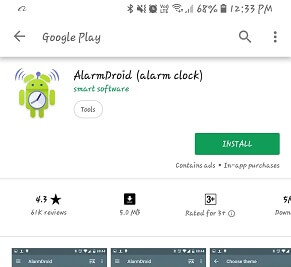
Avaa sovellus ja myönnä sille tarvittava käyttöoikeus laitteesi tallennustilaan. Sitä tarvitaan äänitiedostojen käyttämiseen, jotta ne asetetaan hälytysääniksi.
Vaihe 2
Napauta painiketta Plussaa + -kuvaketta näytön alareunassa luodaksesi uuden hälytyksen. Ja aseta kaikki tavalliseen tapaan hälytyksen luomista varten. Voit tehdä tämän hälytyksen joka päivä tai vain kerran. Automaattinen ääniasetus toimii kaikissa luoduissa hälytyksissä.
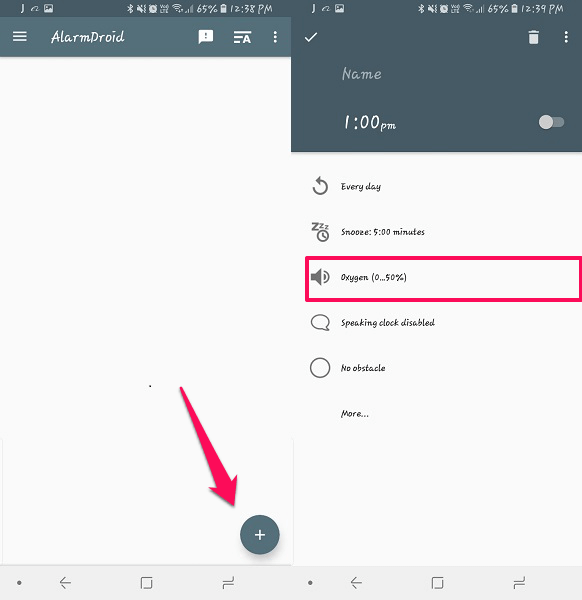
Vaihe 3
Kun olet asettanut hälytyksen haluamallasi tavalla, napauta tilavuus -kuvaketta näytön keskellä. Tämä avaa avattavan valikon ääniasetukset hälytyksestä.
Vaihe 4
Valitse tästä avattavasta valikosta Hälytys ääni -vaihtoehto, jonka jälkeen voit valita haluamasi äänen välilehden annetusta luettelosta. Valitse Musiikin soittolista -vaihtoehto tältä välilehdeltä ja se näyttää kaikki luodut musiikkisoittolistat kappaleiden nimineen.
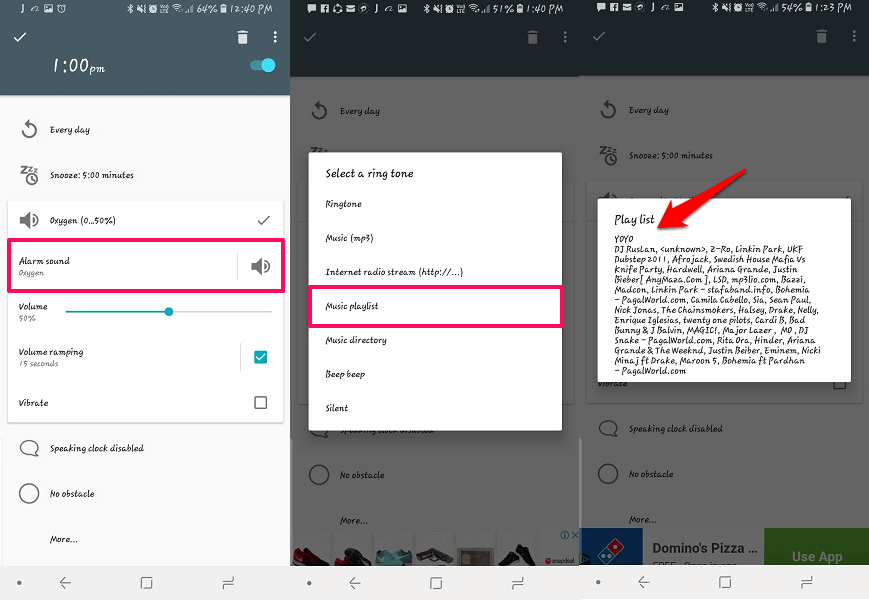
Vaihe 5
Valitse soittolista ja napauta sitten rasti -kuvaketta vasemmassa yläkulmassa hälytyksen tallentamiseksi. Olet valmis, ja näet luodun hälytyksen aktiivisena. Nyt joka kerta kun herätys soi, se toistaa kappaleita satunnaisesti joka kerta valitsemastasi soittolistasta.
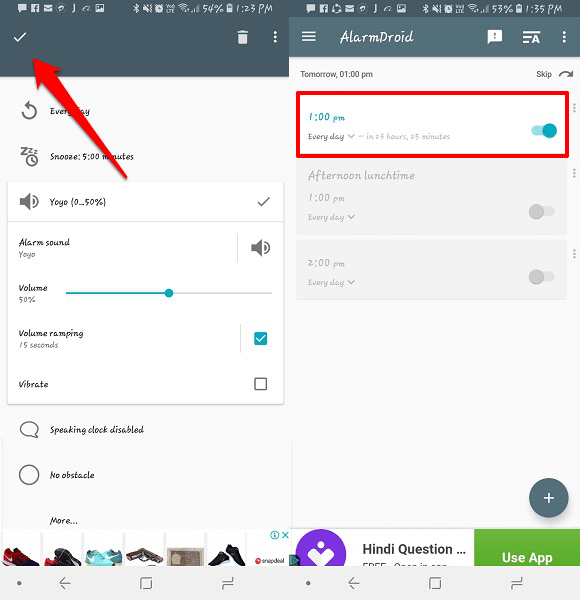
Huomautus: Jos sinulla ei ole soittolistaa, luo se soittimissasi, jossa on kaikki haluamasi äänet, äänet tai äänet. Valitse se sitten samalla prosessilla.
Yhteenveto
Kuten aiemmin mainittiin, voit nyt herätä uuteen hälytysääneen joka päivä. Tämä on yksi parhaista ominaisuuksista Hälytyssovellus joita voit käyttää. Aseta nyt vain yksi hälytys jokaiselle päivälle, tietylle päivälle tai useille päiville vain kerran ja anna eri äänet joka kerta, kun se soi.
Viimeisimmät artikkelit